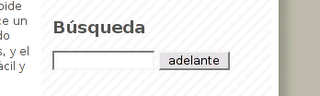
Los expertos en usabilidad aconsejan que el buscador en las páginas web esté siempre en la zona de arriba. Algunos han pensado que es mejor que esté ubicado en la parte superior izquierda; otros, por el contrario, que en la superior derecha. En mis análisis de usabilidad que realicé hace tiempo para medios de comunicación online, aprecié con claridad que la parte superior derecha es la zona mejor para poner el buscador porque es la zona más caliente del frontend; es la zona a la que enseguida echamos el ojo y que está más cercana al ratón en el caso de los diestros, por supuesto (si alguien es siniestro, pues todo al revés, como es lógico). Así pues, con esta breve introducción pasamos a poner el buscador en el lugar que cada blogger estime más oportuno. Os vuelvo a recordar que sois los dueños de vuestros canales de información o edublogs, por lo que cada cual lo pone en el lugar que estime oportuno. Yo sólo doy consejos, sin intentar influir en vuestras decisiones finales (si fuese el dueño de Blogger-Google, sería otra cosa). En esta subtarea de Blogger, por lo tanto, ponemos el código del buscador antes de haber realizado una copia de la plantilla en el bloc de notas (por lo que pudiera pasar). El código os lo dejo en el servidor bajo un fichero de nombre buscador_kodea.txt, en formato TXT para su descarga. Tened en cuenta que el fichero se abre con el bloc de notas y luego se lleva a la plantilla. Una vez allí los pasos son los de siempre:
1.- Nos situamos en la parte de abajo de la plantilla y buscamos el punto idóneo para insertar el trozo de código del buscador. Recordamos que el sidebar es el inicio de la columna del interfaz del blog.Así de sencillo es. No os olvidéis que a veces estamos viendo las páginas web desde la memoría caché, por lo que tenemos que utilizar más a menudo el botón de actualización del contenido web.
2.- Copiar el código del fichero en TXT que ya hemos descargado
3.- Pegar el código entero en la plantilla y justo después de un final de etiqueta del tipo: </MainOrArchivePage>. Fijaros que el inicio y final del código va con las etiquetas de apertura y cierre de ese tipo.
4.- Hacemos clic en publicar el blog entero de nuevo.
5.- Desde otra pestaña o ventana (ójala no sea ventana), actualizamos el navegador para ver los cambios en la plantilla.
[actualizado a 1 de nov. de 2006 por McPálás]: se ma había olvidado deciros que si queréis que el buscador aparezca en todas las páginas únicas del blog, es decir, en todos los permaenlaces, sólo tenéis que quitar la etiqueta de inicio y final de MainOrArchivePage (la de inicio y la de cierre; recordad que son dos; nunca dejéis una etiqueta abierta sin cerrar; siempre se quitan las dos; cuidado con ello).


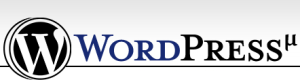

 Dentro de poco nos hace una visita relámpago el hijo predilecto de Finlandia, profesor universitario y abanderado del hackerismo,
Dentro de poco nos hace una visita relámpago el hijo predilecto de Finlandia, profesor universitario y abanderado del hackerismo, 






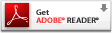





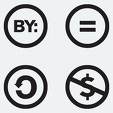


 Tras la presentación en la Universidad del País Vasco, concretamente en el campus de Leioa, el pasado sábado se presentó el curso de formación en
Tras la presentación en la Universidad del País Vasco, concretamente en el campus de Leioa, el pasado sábado se presentó el curso de formación en 


